Подключение внешних устройств
Подключение внешних устройств
На рисунке 1 показаны разъемы для подключения основных внешних устройств.
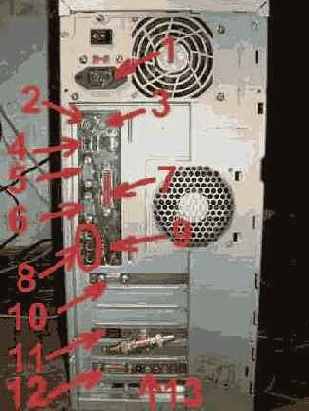
Рисунок 1. Разъемы.
По порядку.
разъем PS\2 для подключения клавиатуры. Он, как правило, фиолетого цвета. Если клавиатура USB, то она подключается к одному из разъемов 4.
разъем PS\2 для подключения мыши. он, как правило, зеленого цвета. Если мышь USB, то она подключается к одному из разъемов 4.
разъем USB для подключения сканера, принтера, мыши, модема, клавиатуры, тюнера и т.д.
разъем COM1 для подключения мыши, модема и т.д.
разъем COM2 для подключения мыши, модема и т.д.
разъем LPT для подключения принтера.
разъем COM1 для подключения мыши, модема и т.д.
гнезда для подключения колонок, микрофона и линейного выхода, если звук интегрирован на материнской плате. На фото заглушки не выломаны, т.к. интегрированного звука нет.
разъем для подключения джойстика, если звук интегрирован на материнской плате. На фото заглушки не выломаны, т.к. интегрированного звука нет.
разъем для подключения монитора.
разъем для подключения сетевого кабеля (локальная сеть).
разъем для подключения джойстика на отдельной звуковой карте, а не на интегрированной.
то же, что и 8 только на отдельной звуковой карте, а не на интегрированной.
Все разъемы имеют защиту от неправильного подключения. Не нужно прикладывать силу, чтобы воткнуть кабель в разъем. Если вилка не входит, то проверьте, правильно ли она сориентирована.